Word中怎么制作多行标题
1、插入一个三行,两列的表格,选中右侧三行表格,合并单元格

2、输入标题文字,设置字体大小和颜色
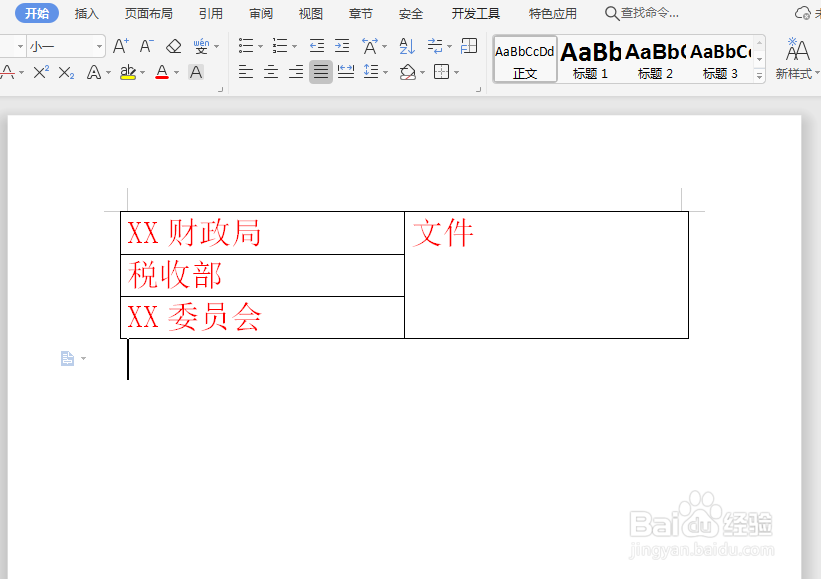
3、接着选中表格,右键-表格属性-单元格-居中,确定

4、选中左侧的三行,点击段-分散对齐
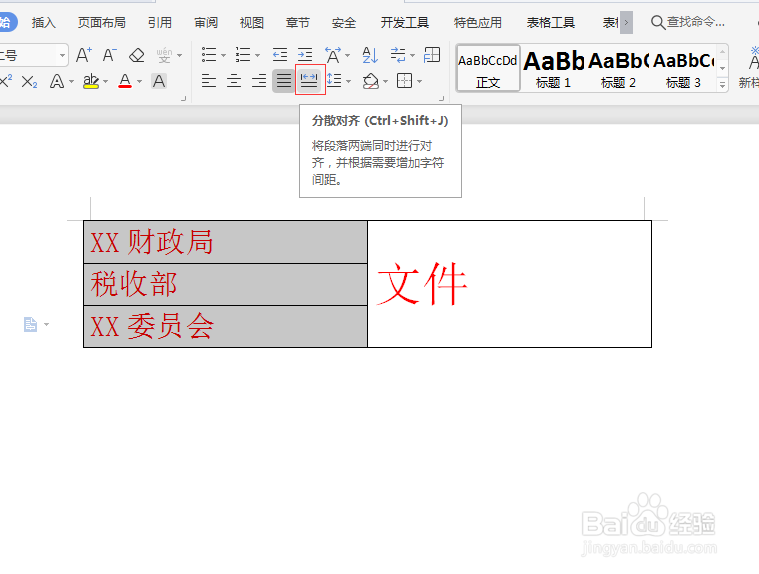
5、然后调整一下表格最右侧边框线,整体表格居中

6、选择整个表格,然后进入表格工具-设计-边框-无框线,取消所有表格的线条

声明:本网站引用、摘录或转载内容仅供网站访问者交流或参考,不代表本站立场,如存在版权或非法内容,请联系站长删除,联系邮箱:site.kefu@qq.com。
1、插入一个三行,两列的表格,选中右侧三行表格,合并单元格

2、输入标题文字,设置字体大小和颜色
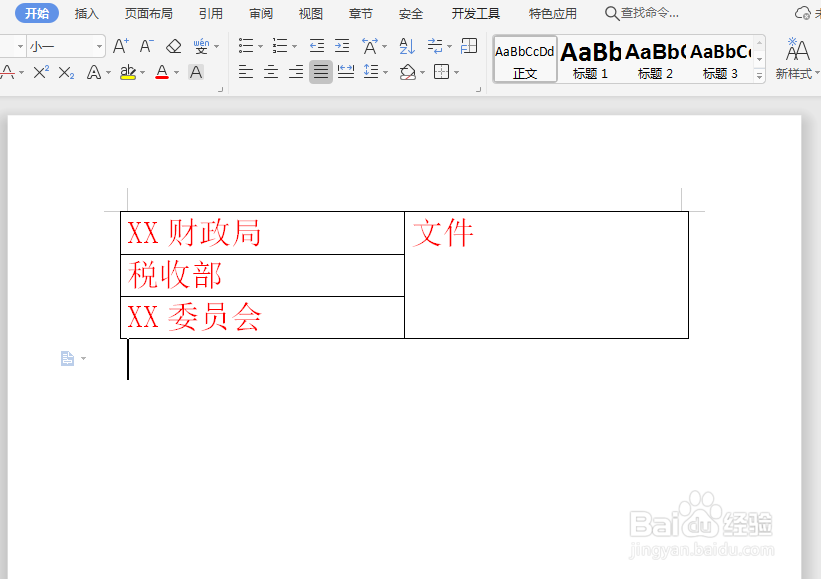
3、接着选中表格,右键-表格属性-单元格-居中,确定

4、选中左侧的三行,点击段-分散对齐
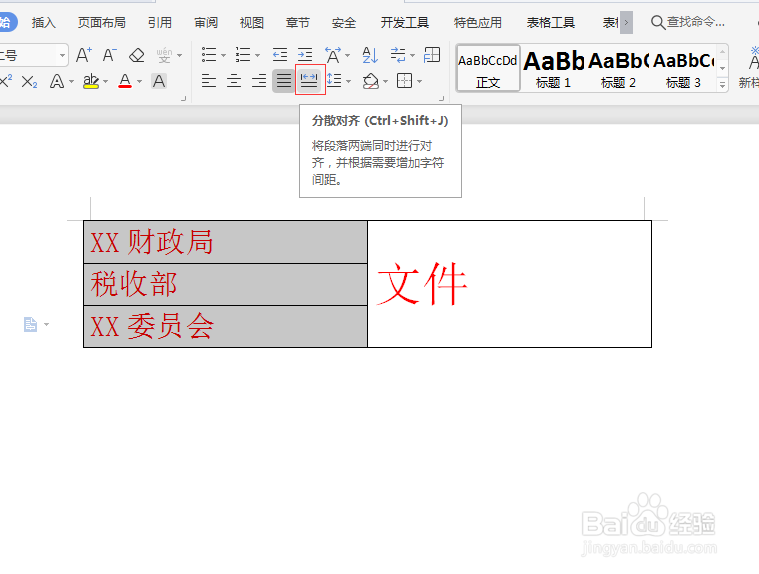
5、然后调整一下表格最右侧边框线,整体表格居中

6、选择整个表格,然后进入表格工具-设计-边框-无框线,取消所有表格的线条
